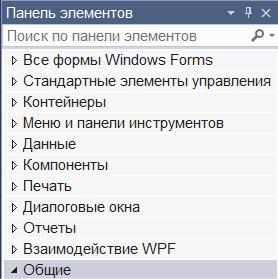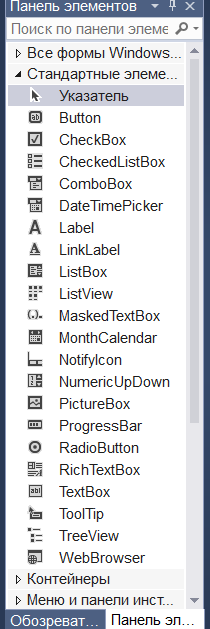- •Тема 4.1 Интегрированная среда разработки Visual Studio .Net
- •4.1. Технология визуального программирования и основные понятия
- •Forms (Формы) – множество загруженных форм приложения;
- •Controls (Элементы управления) – множество всех элементов управления в форме.
- •4.1.2. Главное окно vs
- •Запустить vs.
- •Создать новый проект:
- •Сохранить созданный проект в «своем» каталоге:
- •4.1.4. Окна панелей Visual Studio
4.1.4. Окна панелей Visual Studio
Окно панели Начальная страница (рис. 4.1.1-1) позволяет просмотреть последние использовавшиеся проекты, осуществить поиск примеров программ, как из справки, так и Интернета, а также просмотреть ссылки на сайты, содержащие новости о продукте VS, документацию, учебные пособия.
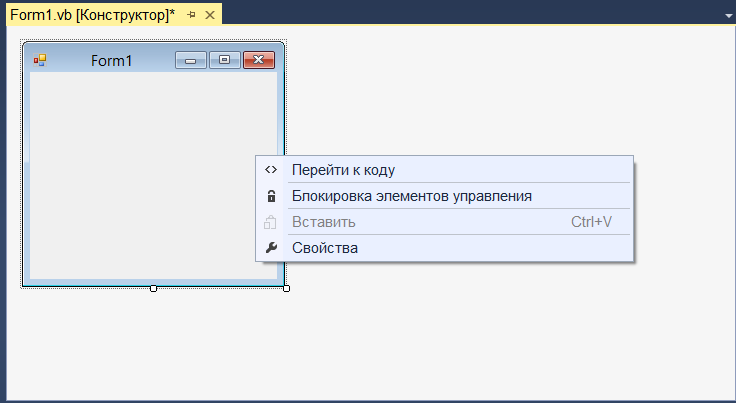
Рис. 4.1.4-1.Окно панели Конструктор форм и ее контекстное меню
Начальная страница автоматически открывается при запуске VS. Если же окно Начальная страница не появилось, его можно вызвать с помощью команды Начальная страница элемента главного меню Вид (View).
Окно панели Form1.vb[Конструктор] (Конструктор форм) Основного окна является Основным рабочим окном, в котором выполняется визуальное проектирование приложения (рис. 4.1.4-1). Отобразить на экране это окно можно щелкнув на вкладке Form1.vb[Конструктор] или двойным щелчком на названии формы в окне Обозреватель решений.
В окне Конструктора форм визуально создаются все формы приложения с использованием инструментария среды разработки. Для точного позиционирования объектов на форме в окне можно использовать сетку.
Размер формы в окне можно изменять, используя маркеры выделения формы и мышь. Для изменения размера формы необходимо установить указатель мыши на маркер и, когда он примет вид двунаправленной стрелки, перемещать до требуемого размера.
Для работы в окне Form1.vb[Конструктор] можно использовать контекстное меню (рис. 4.1.4-1).
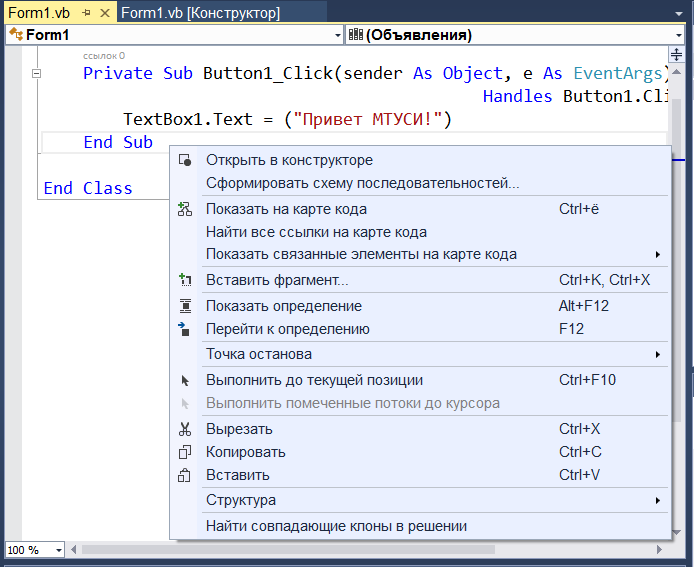
Рис. 4.1-2. Окно панели Редактора кода и ее и контекстное меню
Окно панели Form1.vb (Редактор кода) – это мощный текстовый редактор с большим количеством возможностей, являющийся основным инструментом программиста для создания и отладки программного кода. Оно также может располагать в Основном рабочим окне (рис.4.1-2).
Окно панели Обозреватель решения и ее контекстное меню представлено на рис. 4.1.4-3.
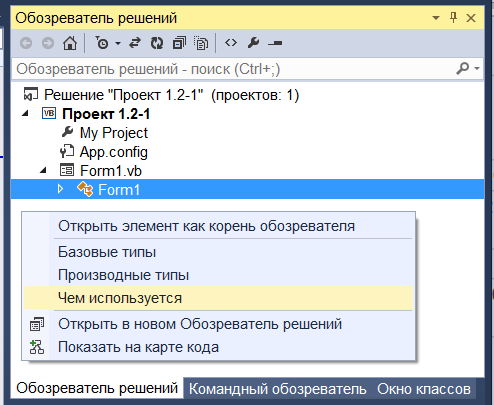
Рис. 4.1.4-3. Окно панели Обозреватель решений и ее контекстное меню
Панель Элементов управления сгруппирована по разделам (Рис. 4.1.4-4). Для создании форм пособия необходим в основном раздел Стандартных элементов управления (рис. 4.1.4-5).
Окно панели Свойства предназначено для отображения и настройки свойств объектов проекта, включая форму и размещенные в ней объекты. В этом окне, например, содержатся такие свойства выбранного объекта, как позиция в форме, высота, ширина, цвет и другие (рис. 4.1.4-6).
Для открытия диалогового окна Свойства следует выполнить одно из следующих действий:
в элементе главного меню Вид выбрать команду Окно Свойств;
нажать кнопку Окно свойств, расположенную на Стандартной панели инструментов;
выбрать команду Свойства контекстного меню выделенного объекта;
нажать клавишу клавиатуры <F4>.
|
|
Рис. 4.1.4-4. Окно панели элементов 4.1.4-5. Панель
управления, сгруппированных по разделам (Стандартные элементы)

Рис. 4.1.4-6. Окно панели Свойства
Поскольку форма и элементы управления каждый сам по себе являются объектами, то набор свойств в этом окне меняется в зависимости от выбранного объекта. С помощью кнопок В алфавитном порядке и По категориям свойства объекта можно просмотреть в алфавитном порядке или по группам (категориям) соответственно.
В нижней части окна появляется подсказка, поясняющая назначение выбранного свойства объекта. Более подробное пояснение можно посмотреть в справочной системе. Также можно воспользоваться динамической справкой, выбрав нужный раздел в окне Динамическая справка.
Используя диалоговое окно Свойства, можно изменить установленные по умолчанию свойства объектов. Часть свойств объекта, например, размеры и расположение, можно задать перемещением объекта и изменением его размеров с помощью мыши в конструкторе форм. Свойства, установленные в окне свойств, можно изменять при выполнении приложения, написав соответствующие коды в процедурах, создаваемых с помощью редактора кода.
Как правило, форма содержит много объектов. Если выбрать сразу несколько объектов, то в окне свойств можно увидеть общие для этих объектов свойства.
4.1.5. Настройка параметров интегрированной среды разработки
Окна инструментов, справочная система, параметры компилятора среды разработки VS легко и очень гибко настраиваются.
Следующие шаги показывают, как изменить параметры среды разработки на VB в соответствии с рекомендациями для выполнения практических работ:
В элементе главного меню Сервис выполнить команду Импорт и экспорт параметров. Для сохранения настроек среды с целью их использования на другом компьютере, загрузки настроек с другого компьютера или сброса настроек – опции, которую требуется выбрать сейчас – можно использовать появляющийся при этом мастер.
Выбрать Сбросить все настройки, а затем щелкнуть на кнопку Далее. VS спросит, необходимо ли перед настройкой сохранить текущие настройки в файле. Следует всегда сохранять резервную копию своих текущих настроек с тем, чтобы была возможность вернуться к ним, если новые настройки окажутся «неудобными».
Проверить, что выбрана опция Да, и обратить внимание на имя файла и папки, в которых VS собирается сохранить эти настройки.
Если необходимо вернуться к этим настройкам, для их восстановления используется этот же мастер и опция Импорт выбранных настроек среды.
Чтобы увидеть список по умолчанию параметров, используемых для VS, следует щелкнуть на кнопке Далее.
Щелкнуть на Параметры для разработки на VB, а за тем щелкнуть на кнопке Готово.
Мастер переключит параметры IDE, включая команды меню, панели инструментов и настройки некоторых диалоговых окон, окон Инструментов и Редактор кода.
Можно повторить этот процесс настройки в любой момент, когда потребуется сбросить текущие параметры (например, если вы сделали ошибку в настройках), или если потребуется настроить VS для использования другого инструмента программирования.
Чтобы закрыть мастер, щелкнуть на кнопке Закрыть.
Если параметры среды для работы с VB настроены, то можно выполнять задания. Но если они были изменены, необходимо выполнить следующие действия, позволяющие проверить, что настройки, связанные с проектами и компилятором VB соответствуют тем, которые используются при проведении практических работ. Для проверки параметров проекта и компилятора необходимы выполнить следующие действия:
Щелкнуть на команде Параметры элемента меню Сервис и открыть диалоговое окно Параметры.
Диалоговое окно Параметры – это окно, в котором находятся многие из настроечных параметров VS. Чтобы увидеть все параметры, которые можно изменить, надо щелкнуть на флажке Показать все параметры, расположенном в нижнем левом углу диалогового окна.
В диалоговом окне Параметры следует щелкнуть на категории Проекты и решения и затем на разделе Общие. Эта группа флажков и опций настраивает параметры проектов и решений VS. Чтобы программное обеспечение соответствовало параметрам, использованным в этом пособии необходимо настроить их так, как показано на рис. 4.1.5-1.
Это «отложенное» сохранение позволяет создавать тестовые программы, компилировать и отлаживать программы, и даже запускать их, не сохраняя проект на диске, что может оказаться полезным, если вы хотите быстро создать тестовую программу, которую по окончании ее использования можно удалить, не сохраняя. С этой опцией по умолчанию система будет просить сохранить проекты после их создания, хотя можно сохранять проекты заранее, установив флажок Сохранять новые проекты в момент создания.
Необходимо проверить, что опция Option Explicit установлена в значение On, a Option Strict – в значение Off – значения по умолчанию для программирования на VB в VS. Option Explicit On – это параметр, который требует явного объявления переменной до ее первого использования в программе – это хороший стиль программирования. Option Strict Off позволяет при определенных обстоятельствах объединять переменные и объекты различных типов, не вызывая при этом ошибок компилятора. Например, число может быть присвоено объекту текстового поля без возникновения ошибки. Хотя это потенциально опасная практика программирования, Option Strict Off очень полезна для определенных типов демонстрационных программ.
Можно изучить другие параметры диалогового окна Параметры, связанные со средой программирования и VB. Когда закончится установка параметров необходимо щелкнуть на ОК, чтобы закрыть диалоговое окно Параметры.
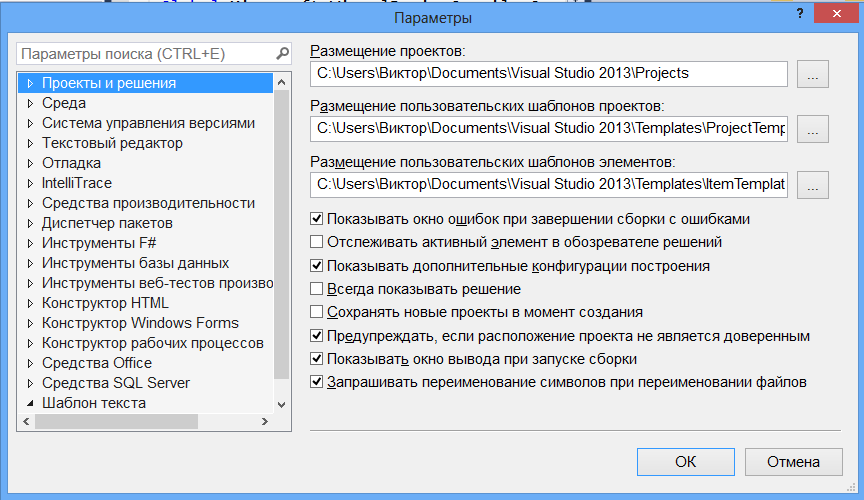
Рис. 4.1.5-1. Диалоговое окно Параметры
4.1.6. Тестовые задания
Проект - это
разрабатываемое приложение, состоящее из набора файлов, в которых хранится
информация обо всех компонентах, используемых в приложении
семейство процедур
набор модулей
множество форм
Проект VB хранится в файле с расширением
.frm
.vbproj
.bas
.fix
В окне Обозреватель решений отображаются
форма и элементы управления
проекты и файлы текущего решения
модули и процедуры
программный код
Окно Конструктор форм служит для
создания форм приложения с использованием инструментария среды
разработки кода
конструирования модулей
написания программного кода
Свойства объекта в среде Visual Basic можно изменить
только на этапе проектирования интерфейса
только на этапе кодирования текста программы
и на этапе проектирования интерфейса, и на этапе кодирования текста программы
Форма – это
философское понятие, противоположное "содержанию" программы
объект, появляющийся на экране при запуске Visual Basic и предназначенный для ввода данных
объект Visual Basic, появляющийся на экране при запуске программы, и на котором размещаются элементы управления
объект, появляющийся на экране при запуске программы и предназначенный для вывода результатов работы программы
Элемент управления – это
объект, с помощью которого программа запускается на выполнение
объект, являющийся элементом графического интерфейса приложения и реагирующий на события
инструмент, который используется для создания объектов на форме VB
объект, появляющийся на экране при запуске программы и предназначенный для останова программы
Текстовые поля могут быть использованы для
заполнения окна формы
вывода информации на экран и для получения данных от пользователя
только для вывода информации на экран
только для получения данных от пользователя
В файле формы (с расширением. vb) хранится
форма
программный код, связанный с формой
данные об объектах, расположенных на форме
данные о форме, объектах, расположенных на ней, и программный код, связанный с формой
Оператор программы Visual Basic – это
строка кода программы, завершенная конструкция, исполняемая компилятором
присваивание, For…Next, If
арифметические операции
ключевые слова
Свойство в Visual Basic – это
особый элемент управления
имя текстового поля
окно Свойства (Properties)
значение или характеристика, хранимая объектом
Программный код проекта
существует сам по себе
привязан к отдельным объектам и не оторван от формы
привязан к отдельным объектам и не связан с формой
привязан только к форме
Событие в Visual Basic – это
процесс получение данных
любые изменения, инициируемые пользователем или системой, на которые может реагировать программа
выход из строя монитора
ситуация, при которой ничего не происходит
Процедура события – это
блок кода, который исполняется тогда, когда с соответствующим объектом программы производятся какие-либо действия
блок кода, который исполняется тогда, когда происходит щелчок на объекте Button
блок кода, который исполняется тогда, когда происходит щелчок на объекте TextBox
Именами свойств объектов являются
Text
Integer
Date
Name
String
Single
В программе при обращении к объекту указывается свойство
Alignment
Text
Name
Enabled.
4.1.7. Лабораторная работа по теме «Интегрированная среда разработки Visual Studio .NET и основные понятия»
Цель выполнения лабораторной работы состоит в изучении интегрированной среды разработки Visual Studio .NET (VS), особенностей технологии визуального программирования, технологии создания интерфейса пользователя, установки свойств объектов, процесса создания программного кода, выполнения приложения, создания исполняемого файла, внесения изменений в приложение.
Вопросы, подлежащие изучению
Инструментальные средства среды разработки VS.
Создание нового проекта.
Создание интерфейса пользователя.
Установка свойств объектов.
Создание программного кода.
Выполнение приложения.
Общее задание на выполнение лабораторной работы (на разработку проекта)
Выполнить все шаги из п. 4.1.7.5 «Создание первого приложения (проекта)».
Варианты индивидуальных заданий
Все студенты выполняют один вариант, соответствующий п. 4.1.7.5.
Содержание отчета
Тема и название лабораторной работы.
Фамилия, имя студента, номер группы, номер варианта.
Задание на разработку проекта (условие задачи).
Формализация и уточнение задания.
Элементы разрабатываемого проекта:
процесс создания нового проекта;
графический интерфейс пользователя;
таблица свойств объектов;
схема алгоритма решаемой задачи;
программный код проекта.
Результаты выполнения проекта, представленные в виде скриншота.
Пример выполнения задания
Тема и название лабораторной работы:
Интегрированная среда разработки VS и основные понятия.
Создание первого простого проекта (приложение).
Фамилия, имя студента, номер группы, номер варианта:
Иванов Иван, БИН1404, № 13.
Задание на разработку проекта (условие задачи):
Создать приложение (проект), которое будет выводить на форму надпись «Я работаю в среде VS» на элемент управления Label после нажатия на кнопку Button с названием Пуск.
Формализация и уточнение задания:
Приложение собирается из многих элементов: форм, элементов управления, программных модулей, процедур, методов, внешних библиотек, картинок, пиктограмм и т.д. Набор всех файлов, необходимых для создания приложения, называется проектом. VS обрабатывает все файлы проекта и строит из них выполняемый файл.
Элементы разрабатываемого проекта:
Процесс создания нового проекта:
Создайте новый проект в среде VS:
Для этого найдите на рабочем столе Windows иконку VS и щелкните по ней дважды.
Откроется Начальная страница IDE, представленная на рис.
П.4.1.1-1.
Щелкните по ссылке Создать проект…. Откроется окно Создать проект, представленное на рис. П.4.1.1-2. В этом окне из установленных шаблонов выберите Visual Basic, а тип приложения – Приложение Windows Forms (Проект приложения с пользовательским интерфейсом).
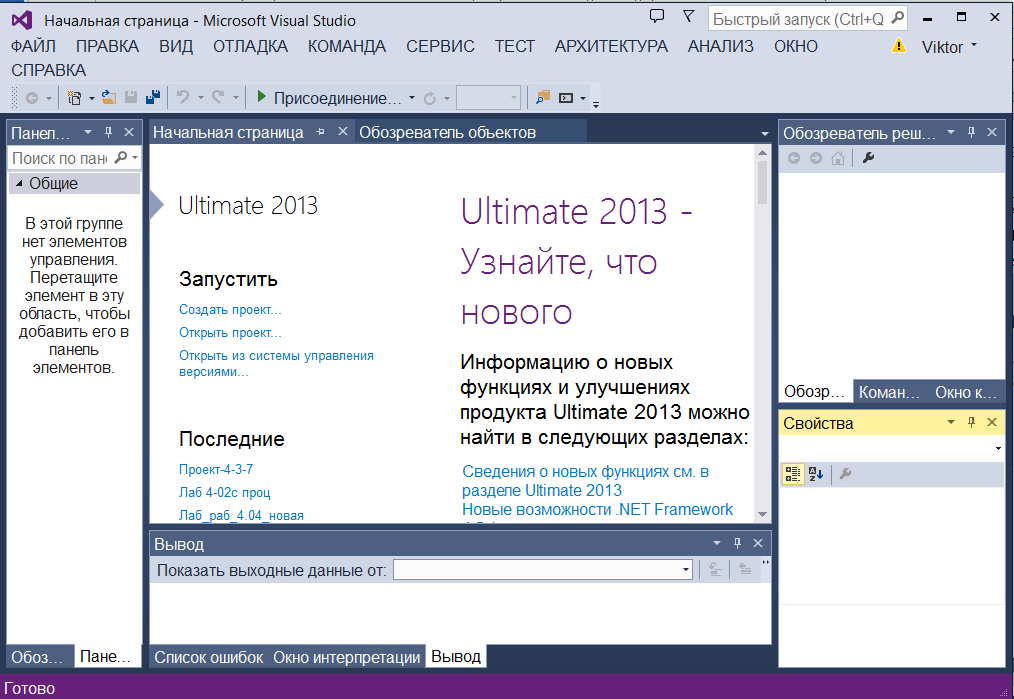
Рис. 4.1.7-1. Начальная страница VS
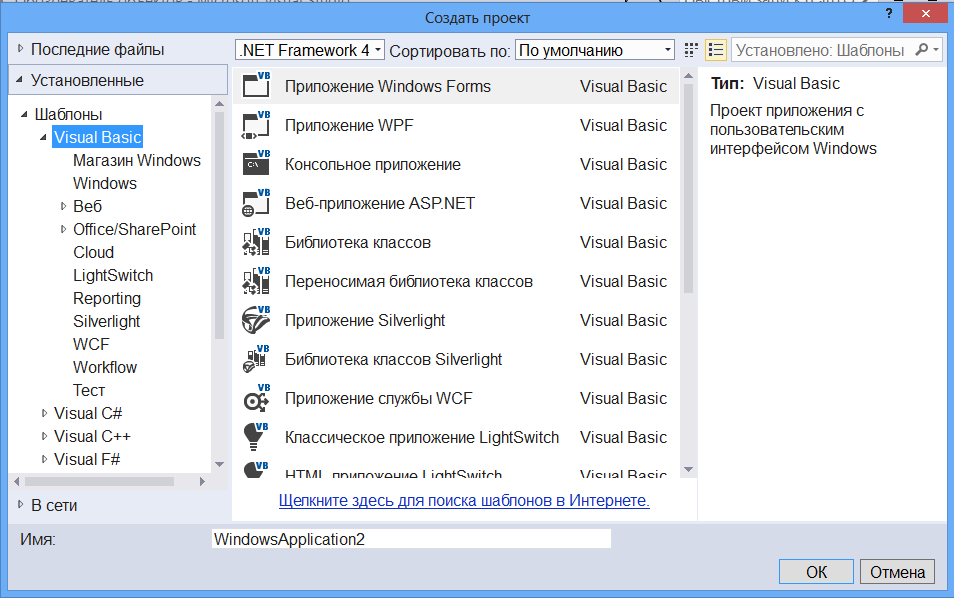
Рис. 4.1.7-2. Окно VS Создать проект
В поле для ввода Имя введите имя нашего проекта, например,
Проект 1, а затем нажмите кнопку OК. Откроется Основное окно среды, в котором создаются все приложения (см. рис. 4.1.7-3).
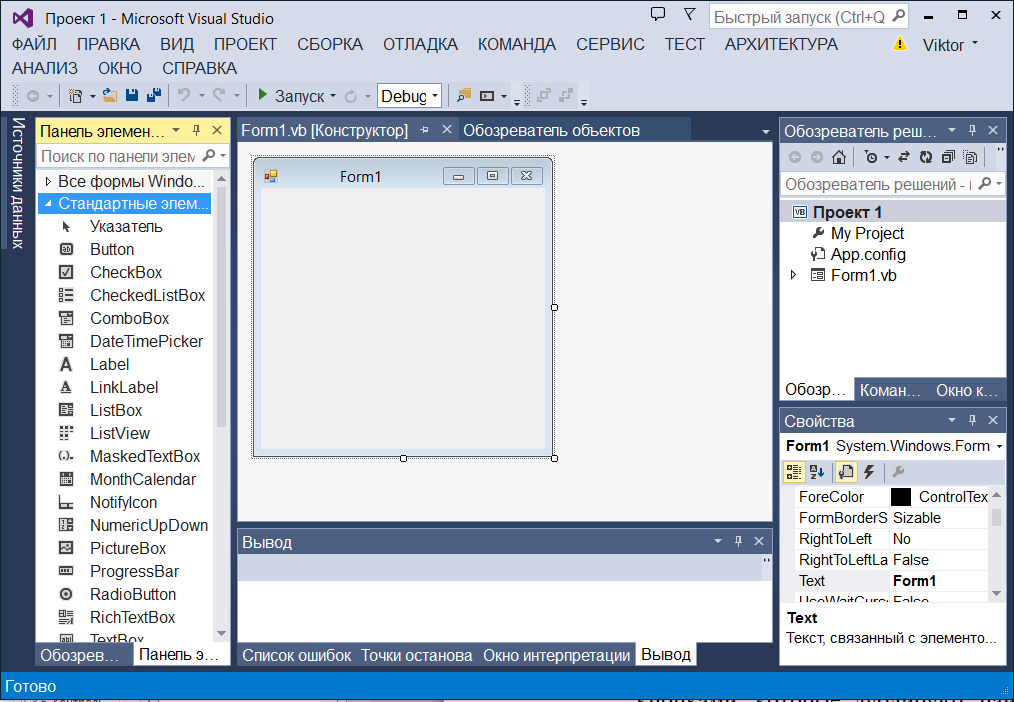
Рис. 4.1.7-3. Основное окно среды VS
Рассмотрим структуру этого окна. В верхнем левом углу окна располагается имя вашего проекта (Проект 1). Ниже находится Главное меню среды, а ниже Стандартная панель с расположенными на ней кнопками, которые дублируют наиболее часто используемые команды элементов Основного меню.
Основное пространство занимает Главное окно, в котором осуществляется работа с Конструктором форм, Редактором кода и другими окнами. После создания проекта в этом окне появится заготовка формы (Form1), размеры которой могут изменяться с помощью маркеров. В процессе создания приложения вам будут необходимы несколько дополнительных окон – это окно Обозреватель решений, в котором можно видеть структуру разрабатываемого проекта и окно Свойства, предназначенное для установки свойств различных объектов проекта, таких как Font (Шрифт), Text (Текст), ForeColor (Цвет) и т.д.
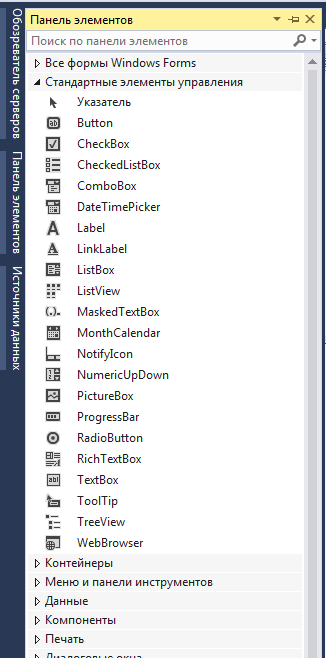
Рис. 4.1.7-4. Окно Панель Элементов управления
Слева от формы расположена Панель элементов управления (рис. 4.1.7-4), с помощью, которой можно переносить элементы управления на форму. Используя этот набор и Редактор форм (Имя Формы.vb[Конструктор]), можно создать любой пользовательский интерфейс, который будет удовлетворять всем требованиям, предъявляемым к интерфейсу в среде Windows.
Напомним, что элементы управления являются объектами, поэтому, как любые объекты, они обладают свойствами, методами и событиями.
Следует отметить, что если одно из перечисленных выше окон вы случайно закроете, то вновь получить доступ к нему, можно с помощью команд элемента Главного меню – Вид;
Графический интерфейс пользователя:
Графические интерфейсы пользователя управляются событиями – они генерируют события в ответ на взаимодействие пользователя программы с графическим интерфейсом. Информация о событиях передается обработчикам событий, которые являются методами, вызываемыми в ответ на возникновение конкретных событий.
Для реализации задания понадобятся два экземпляра элементов управления: Button1 (Кнопка1) и Label1 (Надпись1). Стоит заметить, что каждый экземпляр элемента управления имеет свой порядковый номер, отображаемый рядом с именем элемента управления.
Выберите с помощью мышки элемент Button, расположенный на Панели элементов и перенесите его на форму, а затем измените ее размеры. В произвольное место формы перенесите элемент управления Label. Результат этих действий представлен на рис.4.1.7-5;
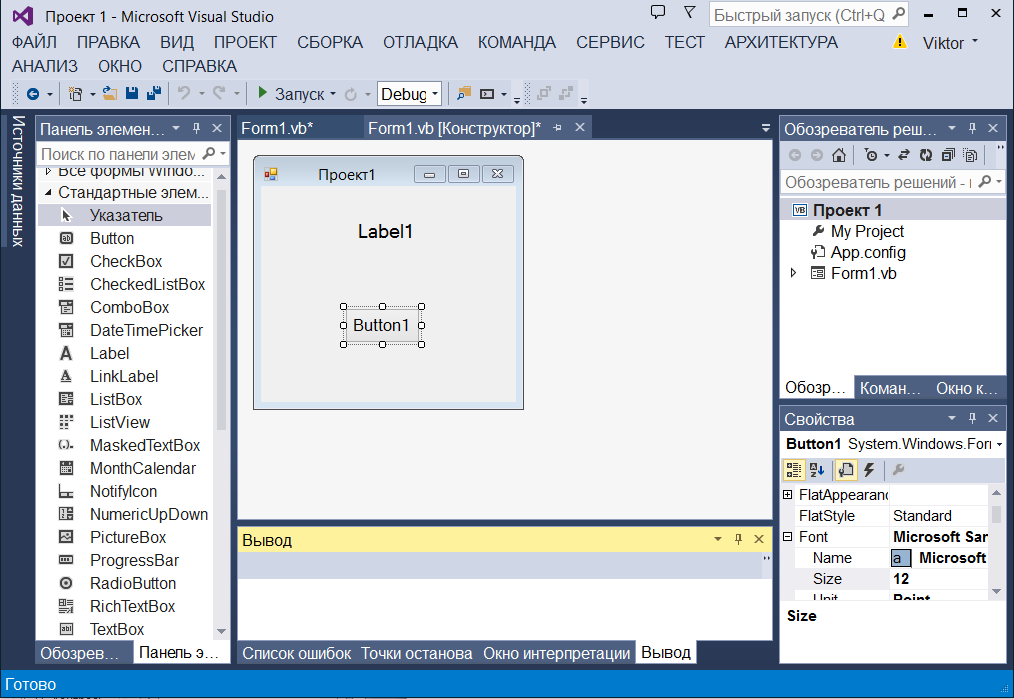
Рис. 4.1.7-5. Создание формы проекта Проект 1
Таблица свойств объектов:
Определите и сведите в табл. 4.1.7-1 свойства всех объектов;
Таблица 4.1.7-1
Объект |
Имя объекта |
Свойство |
Значение свойства |
Форма
|
Form1 |
Name |
Проект1 |
Text |
|
||
Метка
|
Label1
|
Text
|
Label1 |
ForeColor |
|
||
ImageAlign |
MiddleCenter |
||
Кнопка
|
Button1
|
Name |
Button1
|
Text |
Button1 |
||
Font |
Arial, жирный, 12 |
Схема алгоритма решаемой задачи:
Схема алгоритма решения задачи представлена на рис. 4.1.7-6.
|
Рис. 4.1.7-6. Схема алгоритма событийной процедуры
Все схемы лабораторных работ должны быть выполнены в графическом редакторе Visio MS Office (правила работы с Visio приведены в Приложение 2. Основы работы с графическим редактором MS Visio
Программный код проекта:
Выполните двойной щелчок на кнопке Button1.
Откроется окно Редактора программного кода (рис. 4.1.7-7).

Рис. 4.1.1-7. Заготовка программного кода процедуры события
Рассмотрим шаблон процедуры обработчика события Нажатие кнопки Button1, который генерируется автоматически при создании этой кнопки на форме (рис. 4.1.7-8).
Private Sub Button1_Click(sender As Object, e As EventArgs)_ Handles Button4.1.Click 'программа обработки события Button1_Click End Sub |
Рис. 4.1.7-8. Заготовка программного кода процедуры Button1_Click()
После щелчка по Button1 среда VB создала сигнатуру метода обработчика события Click, генерируемой элементом Button1. Обработчикам события передаются два объекта: ссылка на объект, который генерирует событие Sender, и объект аргументов события e. Аргумент e имеет тип EventArgs. Класс EventArgs является базовым классом для объектов, которые содержат информацию о событии.
Имя обработчика события по умолчанию совпадает с именем управляющего элемента, за которым следуют символ подчеркивания и имя события. Обработчики (процедуры) события являются методами, которые принимают два аргумента: Object (обычно Sender) иэкземпляр класса EventArgs. Handles трактуется как управление чем-либо.
Допишите одну строку программного кода так, как это представлено на рис. 4.1.7-9.
Private Sub Button1_Click(ByVal sender As System.Object, _ ByVal e As System.EventArgs) _ Handles Button4.1.Click Label1.Text = "Я работаю в среде Microsoft VS" End Sub |
Рис. П. 1.7-9. Полный программного кода процедуры Button1_Click()
Выполнение приложения.
Необходимо заметить, что перед запуском программы на выполнение необходимо сохранить проект. Для этого на Стандартной панели нажмите кнопку Сохранить все. После этого на экране всплывет окно Сохранить проект (рис. 4.1.7-10), в котором можно задать новое имя проекта, его расположение. При этом сохранятся изменения, сделанные в проекте: в программном коде и интерфейсе проекта.
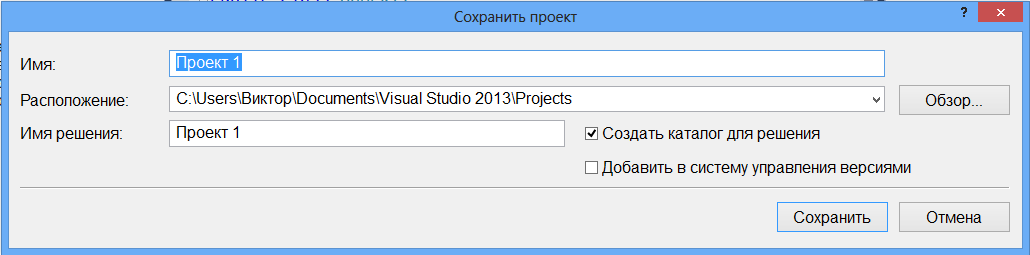
Рис. 4.1.7-10. Окно Сохранить проект VS
Для запуска программы на выполнение нажмите клавишу <F5> клавиатуры или выполните команду Запуск на Стандартной панели. После отображения на экране формы выполните щелчок на кнопке Button4.
Результат выполненной проекта отображен на рис.4.1.7-11
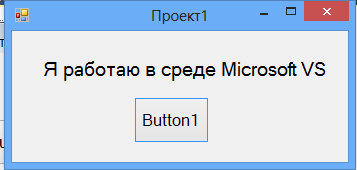
Рис. 4.1.7-11. Результат выполнения проекта Проект 1
Контрольные вопросы
Что представляет собой технология визуального программирования?
Что представляет собой Интегрированная среда разработки?
Что такое Объект в среде визуального программирования?
Что такое Класс в среде визуального программирования?
Что представляет собой коллекция объектов в среде визуального программирования?
Что такое событие в Visual Basic?
Что такое метод в Visual Basic?
Что такое оператор в Visual Basic?
Что представляет собой проект в Visual Basic?
Что такое расширение файла проекта VB?
Что такое окно обозреватель решений?
Что такое диалоговое окно Просмотр объектов?
Что такое окно Редактора программного кода проекта?
Что такое расширение файла программного кода VB?
Что такое диалоговое окно Конструктор форм?
Что такое окно создания нового проекта?
Что такое свойства объекта в среде Visual Basic?
Что такое состав пользовательского интерфейса?
Что такое процедуры обработки событий?
Что такое форма в Visual Basic?
Что такое текстовые поля?
Что такое раскрывающиеся меню?
Что такое расширение файла формы?
Что представляет собой объектно-ориентированный язык программирования?
Что такое элементы управления?
Что такое форма и как задавать её свойства?
Какие окна используются при разработке приложения?